8 הדרכים המובילות לתקן ללא אות ב-Apple TV
Miscellanea / / April 05, 2023
ה-tvOS של אפל מציע חווית סטרימינג מהירה ללא פרסומות ב-Apple TV. אינטגרציה חלקה של AirPlay עם אייפון ואייפד היא סיבה עיקרית נוספת להשיג Apple TV. אבל, כל ההתרגשות שלך הולכת לשווא כאשר Apple TV לא מצליח להידלק מלכתחילה. לא משנה כמה פעמים תלחץ על הלחצן בשלט של Apple TV, אתה רואה את השגיאה ללא אות ב-Apple TV.

סוף השבוע שלך מתכנן לצפות ב-NFL יחד עם חברים או להזרים את תוכנית דיסני עם ילדים עלול להיהרס כאשר Apple TV לא מראה הפעל את מסך הבית. אתה יכול לנסות לעבור לנייד או למחשב נייד כדי להתחיל בסטרימינג, אבל זו לא חוויה אידיאלית בהשוואה ל-Apple TV. במקום זאת, תוכל לעקוב אחר הפתרונות שלהלן כדי להפעיל את Apple TV תוך זמן קצר. הנה מה שאתה צריך לעשות.
1. חכה קצת זמן
אם אתה משתמש בכבל HDMI מיושן או לא מאושר, אז יצרן Apple TV שלך ייקח הרבה זמן לזהות אותו. לדוגמה, עדיף להשתמש בכבלי HDMI 2.1 מאושרים עם Apple TV 4K (דגמי 2021 ו-2022) כדי לחבר אותו לטלוויזיה שלך. לפעמים, לטלוויזיה לוקח זמן מתוק לזהות את סוג החיבור לפני שהיא מציגה משהו.
2. בדוק את פלט HDMI
אם אתה משתמש בפלט HDMI שגוי בטלוויזיה שלך, לא תוכל לגשת ל-Apple TV. תצטרך להשתמש בשלט הטלוויזיה שלך ולעבור לפלט מקור HDMI נכון מהגדרות הטלוויזיה שלך. במקביל, לחץ על לחצן ההפעלה ב-Apple TV כדי לוודא שהוא מופעל. אם אתה עדיין לא רואה אות, עבור לטריקים אחרים ברשימה.
3. בדוק כבל HDMI

אם אתה משתמש ב-HDMI 2.1, השתמש ב-Ultra מוסמך כבל HDMI מהיר. עבור HDMI 2.0, השתמש בכבל פרימיום מהיר. אתה יכול לחבר את שני הקצוות של כבל ה-HDMI ולחבר אותם בחזרה בחוזקה. כמובן, זה גם אומר שהטלוויזיה שלך צריכה להציע גם יציאות תומכות HDMI 2.1.
אם הבעיה נמשכת, נסה להשתמש בכבל HDMI אחר שהגיע עם הטלוויזיה. כמו כן, בדוק היטב את כבל ה-HDMI. אם יש בלאי גדול באחד מהקצוות, תצטרך להשיג כבל HDMI חדש.
4. איפוס כוח של Apple TV
כשלא נתקלנו בבעיית איתות ב-Apple TV, הטריק הזה פתר את הבעיה. נתק את הטלוויזיה ואת Apple TV משקע החשמל, המתן דקה וחבר אותם שוב. זה ייתן לשני המכשירים הפסקה. זוהי אחת הדרכים היעילות לפתרון בעיות ללא אות ב-Apple TV. כדאי לנסות את הטריק גם כשאתה נתקל בבעיות אחרות של Amazon Fire TV Stick 4K.
5. חבר כבל HDMI ליציאה אחרת
רוב הטלוויזיות והמסכים המודרניים מגיעים עם מספר יציאות HDMI לשימוש. אתה יכול לחבר את הפלייסטיישן שלך, מערכת קולנוע ביתית ומכשיר סטרימינג כמו Apple TV כדי להשלים הגדרת בידור אידיאלית בבית. כאשר אחת מיציאות ה-HDMI מתחילה לפעול, Apple TV עשוי להיתקע ללא שגיאת אות.
הסר את כבל ה-HDMI עבור Apple TV מהיציאה של הטלוויזיה וחבר אותו ליציאה אחרת.
6. בדוק את תקע החשמל והכבל המסופק

כמו כן, בדוק את כבל החשמל המצורף עבור ה-Apple TV וודא שהוא מחובר היטב. אם יש נזק משני צידי הכבל, תצטרך להשיג כבל חלופי. לחלופין, נסה לחבר את כבל החשמל של Apple TV ישירות לשקע בקיר במקום להשתמש במגן דוקרני.
7. צור קשר עם התמיכה של אפל
כשאף אחד מהטריקים לא עובד, הגיע הזמן ליצור קשר עם אפל. יהיה עליך להזמין תור במרכז אפל הקרוב ולתת לאנשי המקצוע המוסמכים לפתור את הבעיה.
8. אל תשתמש באף מקלט

אם אתה משתמש במתג או במקלט HDMI חיצוני, הסר את כבל ה-HDMI של Apple TV וחבר אותו ישירות לטלוויזיה שלך. לפעמים אם מתג ה-HDMI או המקלט לא עובדים.
טיפ בונוס: בדוק את חיבור HDMI מהגדרות tvOS
לאחר שתצליחו להפעיל את ממשק Apple TV, מומלץ לבדוק את חיבור ה-HDMI מהגדרות tvOS. המערכת מגיעה עם אפשרות לאשר חיבור HDMI תקין. בצע את השלבים הבאים.
שלב 1: פתח את הגדרות tvOS ממסך הבית של Apple TV.
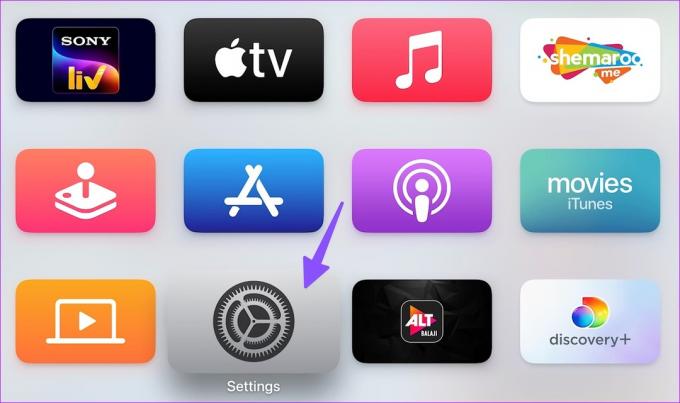
שלב 2: בחר וידאו ואודיו.

שלב 3: בחר 'בדוק חיבור HDMI'.

זה ייקח עד 2 דקות, וייתכן שתראה מסך שחור למשך מספר שניות. Apple TV יחזיר אותך בחזרה כשהבדיקה תושלם. אם tvOS מזהה בעיה כלשהי בכבל ה-HDMI, תצטרך להחליף אותו בכבל חדש.
תהנה מתוכניות הטלוויזיה והסרטים האהובים עליך
אפל השיגה את חוויית ה-tvOS ב-Apple TV. עם זאת, בעיות כמו שום אות יכולות להשאיר אותך עם טעם חמוץ. איזה טריק עבד לך? שתף את הממצאים שלך בתגובות למטה.
עודכן לאחרונה ב-03 בינואר, 2023
המאמר לעיל עשוי להכיל קישורי שותפים שעוזרים לתמוך ב-Guiding Tech. עם זאת, זה לא משפיע על שלמות העריכה שלנו. התוכן נשאר חסר פניות ואותנטי.
נכתב על ידי
פרק שאה
פרת' עבד בעבר ב-EOTO.tech כשסיקר חדשות טכנולוגיות. כרגע הוא עובד עצמאי ב-Guiding Tech וכותב על השוואת אפליקציות, מדריכים, טיפים וטריקים לתוכנה וצולל עמוק לתוך פלטפורמות iOS, Android, macOS ו-Windows.



